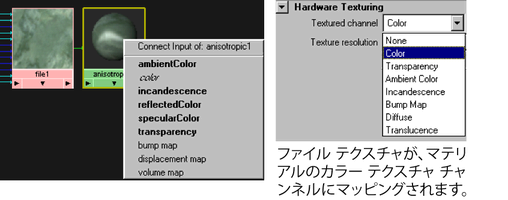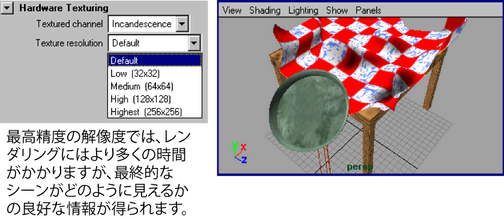ウィンドウに表示

お気に入りに追加

ホーム: Autodesk Maya オンライン ヘルプ

ハードウェア レンダー バッファ(Hardware Render Buffer)

ハードウェア レンダー バッファ(Hardware Render Buffer)

ハードウェア レンダー バッファのグローバル設定

ハードウェア レンダー バッファ(Hardware Render Buffer)ウィンドウ
注:ハードウェア レンダリングにはできるだけ性能のよいハードウェア レンダラを使用することをお勧めします。
Maya ハードウェア レンダラを参照してください。
ハードウェア レンダー バッファ(Hardware Render Buffer)では、コンピュータのディスプレイのグラフィックス カードを使用してアニメーションをレンダーすることができます。ハードウェア レンダリングはソフトウェア レンダリングよりもはるかに高速ですが、イメージの精度が落ちる場合があります。アニメーションをプレビューする場合や、特定のタイプのパーティクル
エフェクトをレンダーする場合は、ハードウェア レンダー バッファを使用します。
(ハードウェア レンダー バッファ アトリビュート(Hardware Render Buffer Attribute)セクションのマルチパス レンダー オプション(Multi-Pass Render Options)セクション内にある)レンダー パス(Render Passes)オプションと「モーション ブラー(Motion Blur)」オプションが同じ整数の場合、シーケンス レンダー(Render Sequence)はパーティクルを正しくレンダーできません。たとえば、レンダー パス(Render Passes)を 3、モーション ブラーを 3 に設定すると、ハードウェア パーティクルのレンダリングは機能しません。
別々の値を設定するか、ディスク キャッシュ(Disk Cache)オプション(ソルバ > パーティクル ディスク キャッシュの作成(Solvers > Create Particle Disk Cache))を使用します。
注:カメラのオーバースキャン(Overscan)アトリビュートが 1.0 以外の場合、イメージ プレーンはハードウェア レンダー バッファに正しく配置されません(ソフトウェア レンダリング時の正しい位置と対比すると確認できます)。
この制限事項を解決するために、ハードウェア バッファ レンダリング時には一時的にオーバースキャンを 1.0 に設定してください。
ハードウェア レンダー バッファ(Hardware Render Buffer)を開くには
-
ウィンドウ > レンダリング エディタ > ハードウェア レンダー バッファ(Window > Rendering Editors > Hardware Render Buffer)を選択します。
注: Mac OS X では、パネル内にハードウェア レンダー バッファ(Hardware Render Buffer)が開かれません。このパネルを選択すると、空白になります。
ハードウェア レンダー バッファ(Hardware Render Buffer)用のオプションを設定するには
- ハードウェア レンダー バッファで、レンダー > アトリビュート(Render > Attributes)をクリックします。このオプションについては、
ハードウェア レンダー バッファ(Hardware Render Buffer)メニューを参照してください。
重要:ハードウェア レンダー バッファ(Hardware Render Buffer)では、モニタの表示に基づいて(スクリーン キャプチャによって)イメージがレンダーされます。ハードウェア レンダー バッファを使用してレンダリングを実行する場合は事前に、ハードウェア レンダー バッファ ウィンドウのサイズがモニタの表示領域と一致していること、他のウィンドウとハードウェア レンダー バッファ ウィンドウが重なっていないことを確認し、コンピュータのスクリーン セーバーをオフにしてください。
ハードウェア レンダリングの精度を定義するには
- ビュー パネルのシェーディング(Shading)メニューで、すべてをスムース シェード(Smooth Shade All)とハードウェア テクスチャリング(Hardware Texturing)が選択されていることを確認します。
- ハイパーシェード(Hypershade)でプレビューするマテリアル スウォッチをダブル クリックし、そのアトリビュート エディタを開きます。
- マテリアルのアトリビュート エディタのハードウェア テクスチャリング(Hardware Texturing)セクションにあるテクスチャ チャンネル(Textured Channel)メニューには、ハードウェア レンダーできるアトリビュートが含まれています。メニューから表示するテクスチャ チャンネルを選択します。
注:
- 一度に表示できるチャンネルは 1 つだけです。
- アトリビュートを表示するには、そのアトリビュートがテクスチャにマップされている必要があります。マップされていないアトリビュートはグレー表示されます。
- バンプ マップなど一部のチャンネルでは、ハードウェア テクスチャ マッピングの結果が表示されません。結果を確認するには、レンダー ビュー(Render View)ウィンドウを使用する必要があります。
- テクスチャ解像度(Texture resolution)メニューから適切な解像度を選択します。
フリップブックを使用する
(Linux および Windows のみ)
フリップブック(Flipbooks)によって、イメージのレンダー シーケンスを再生することができます。シーケンスは、fcheck ユーティリティで表示されます。
イメージのレンダー シーケンスを再生するには
- フリップブック(Flipbooks)メニューからシーケンスを選択します。シーケンスは、fcheck ユーティリティで表示されます。